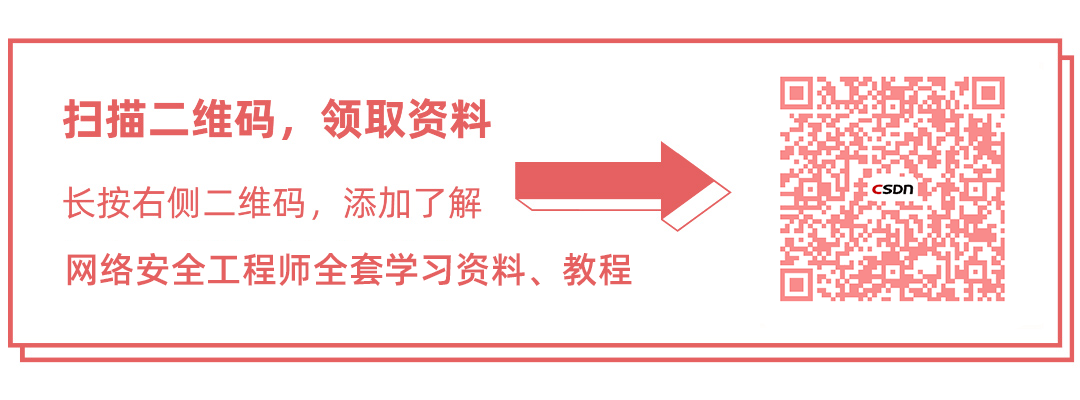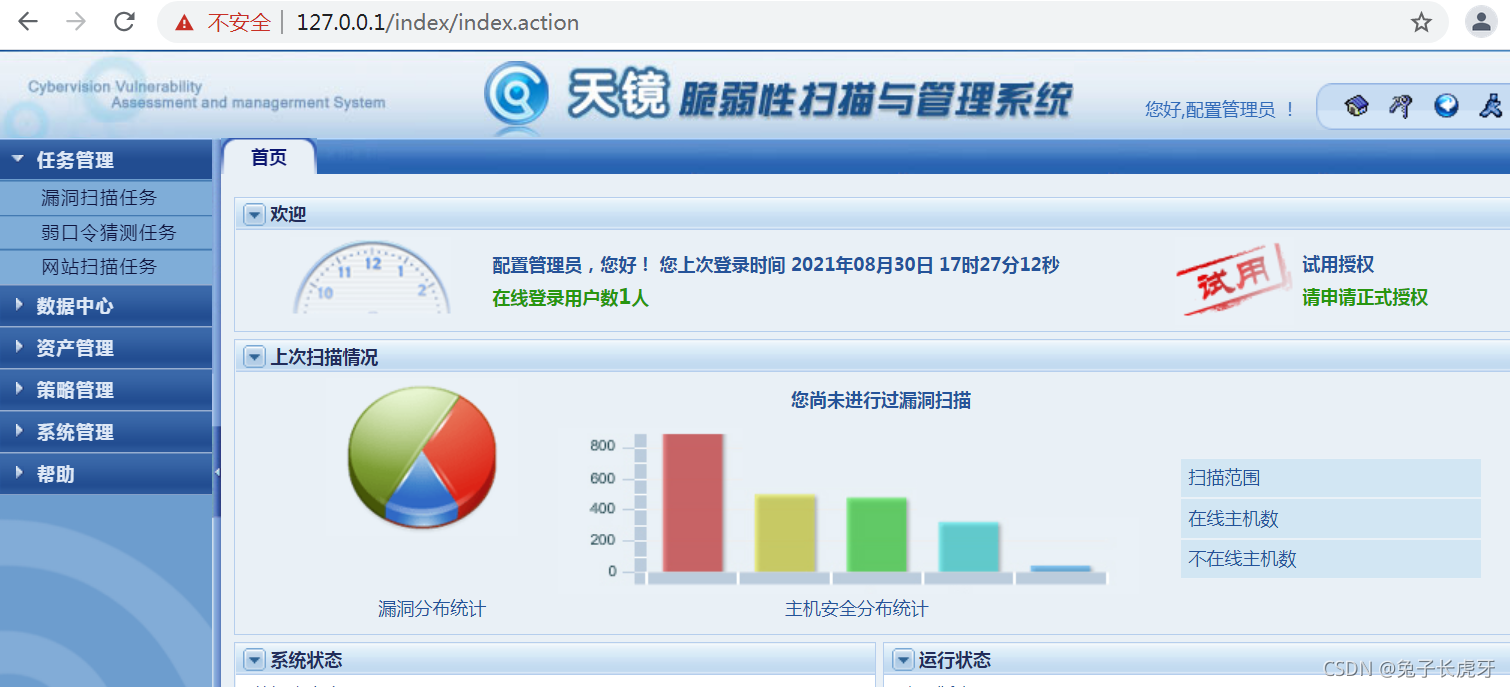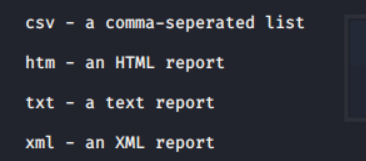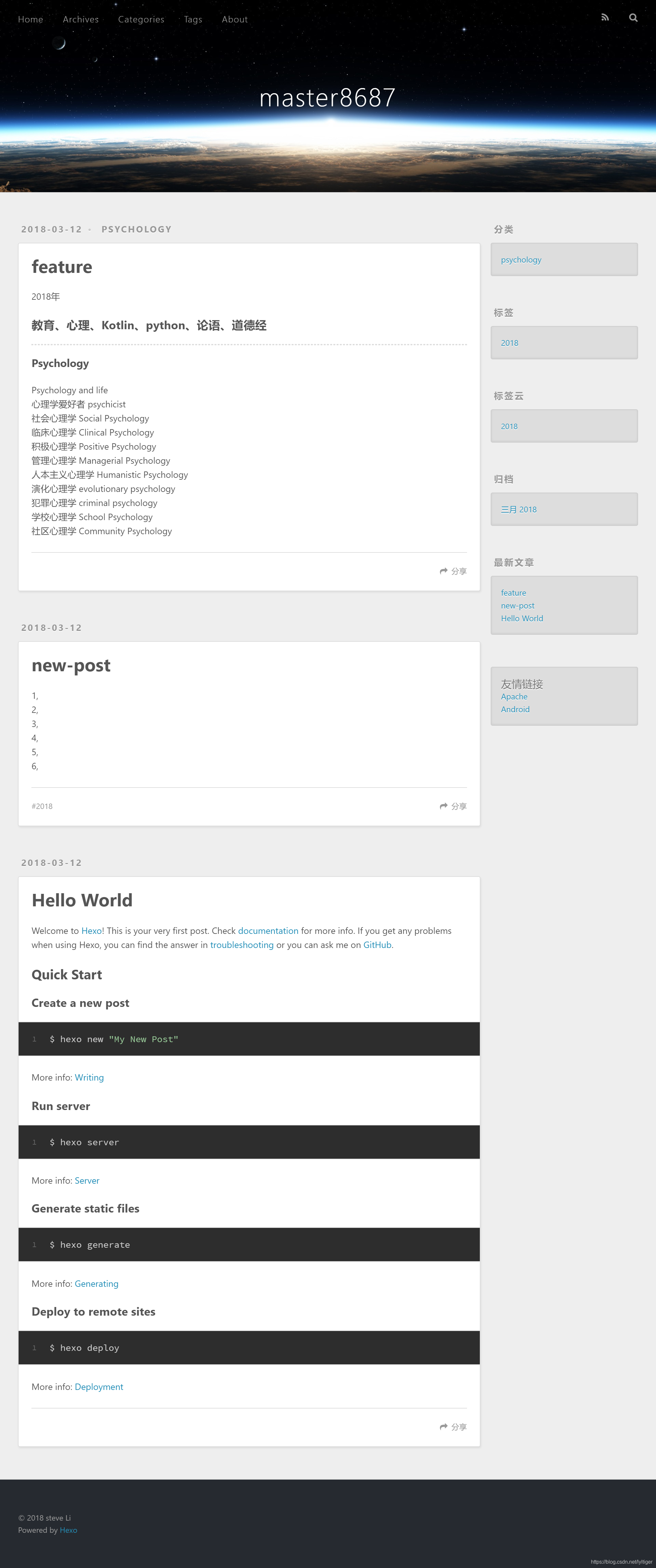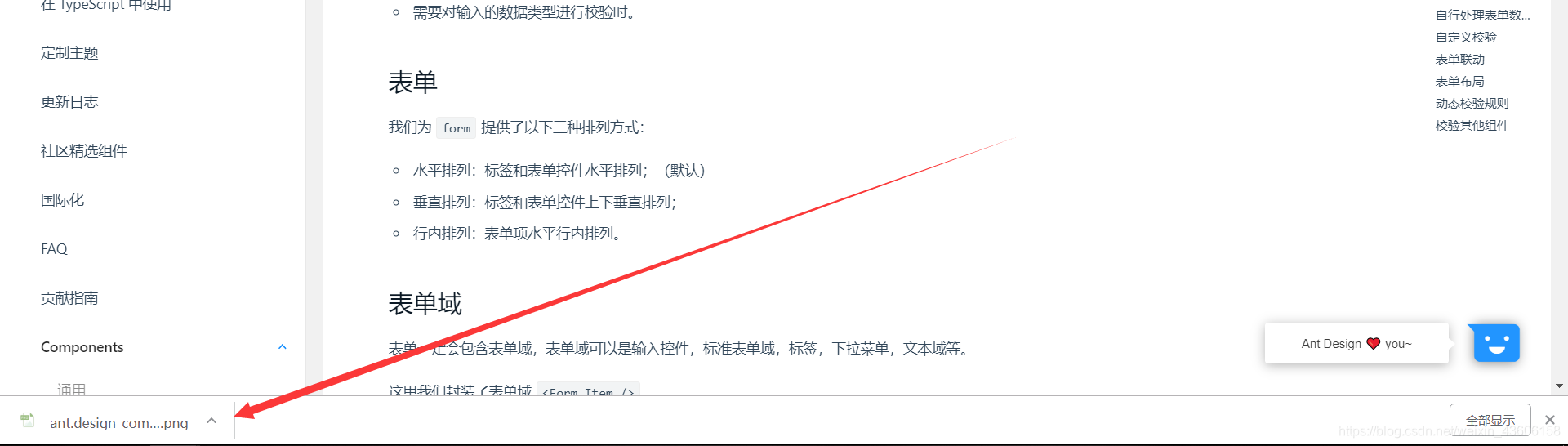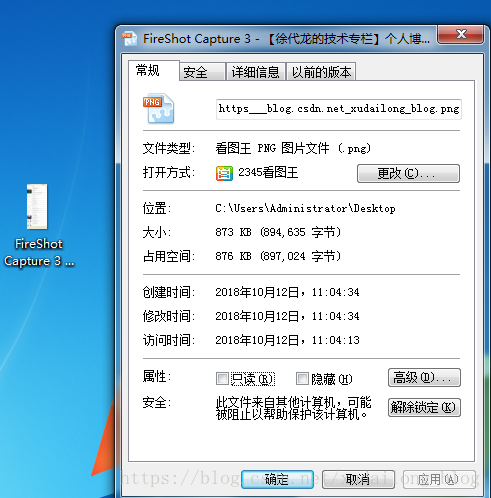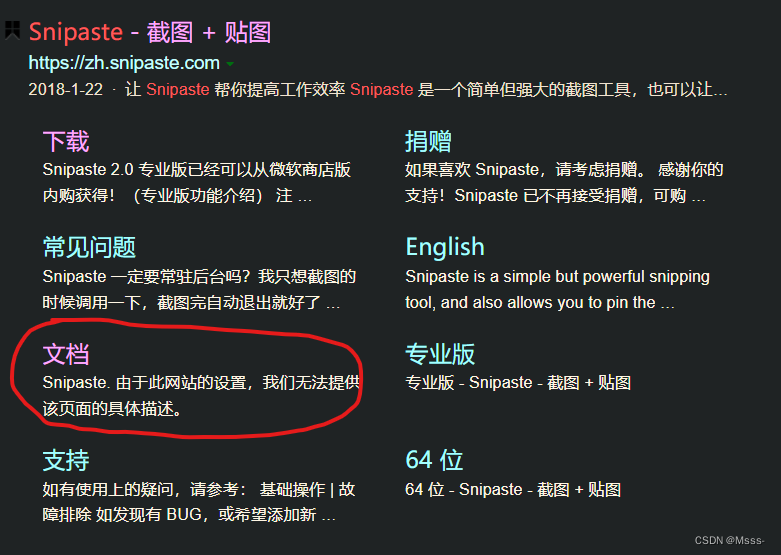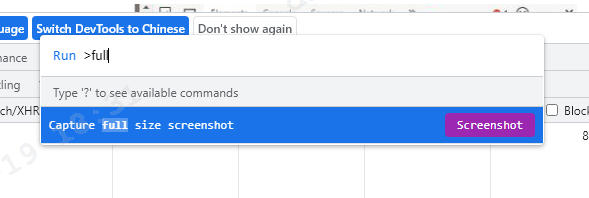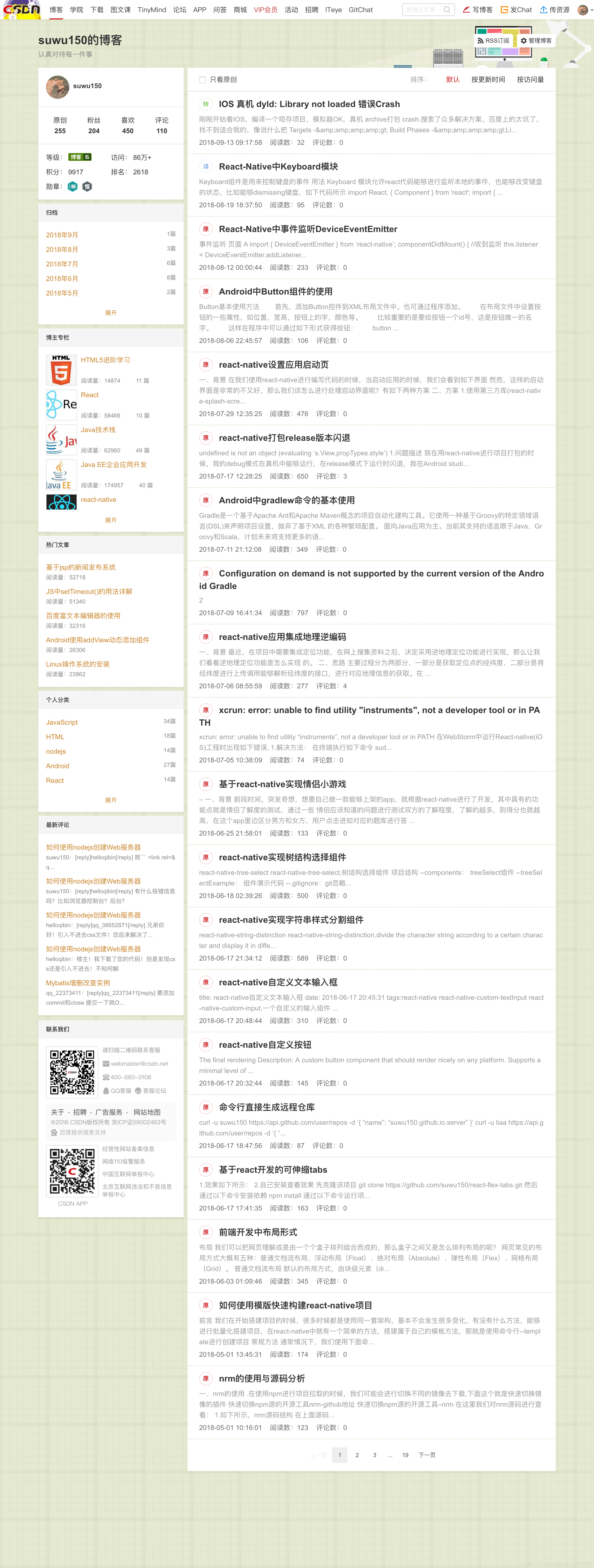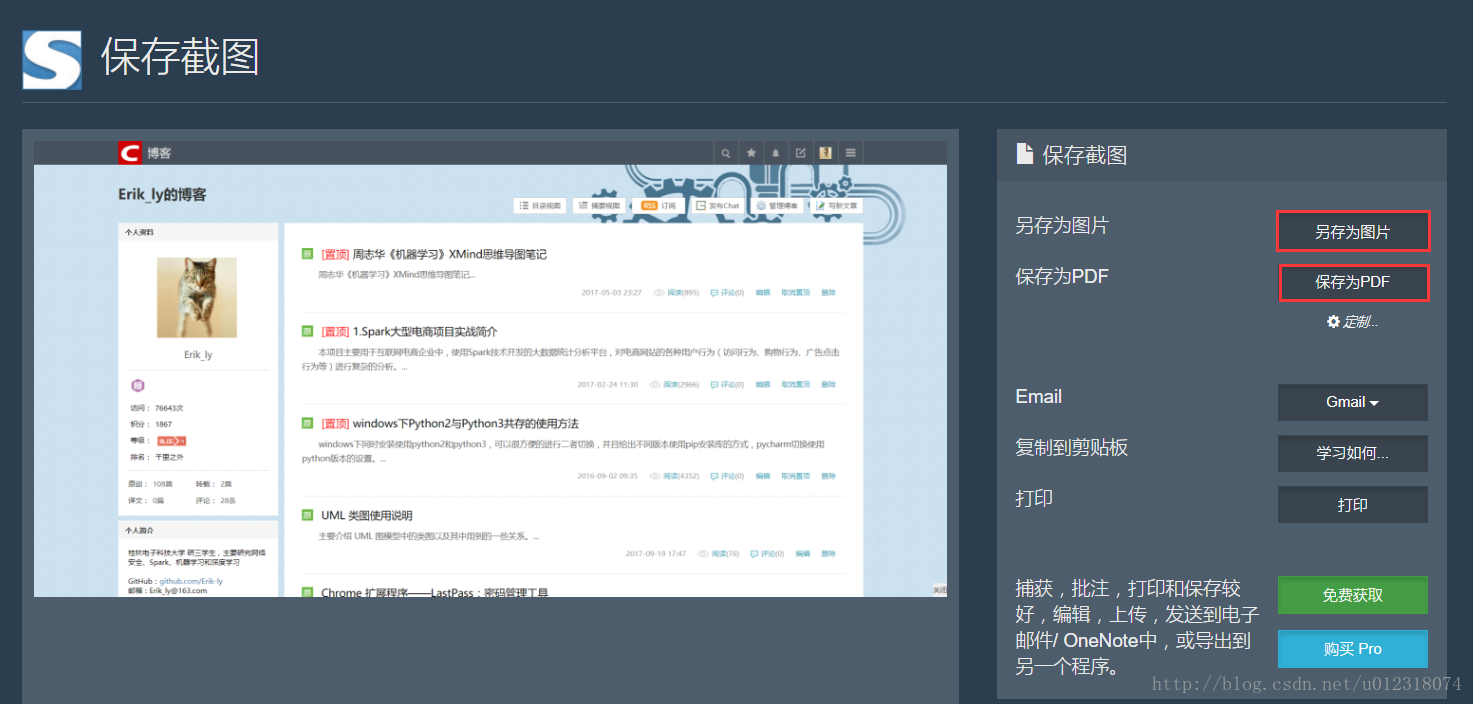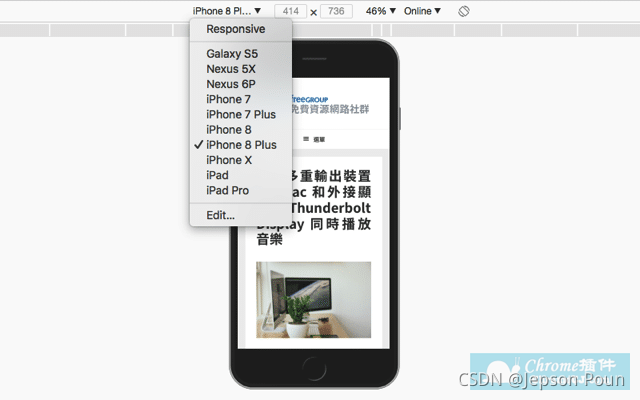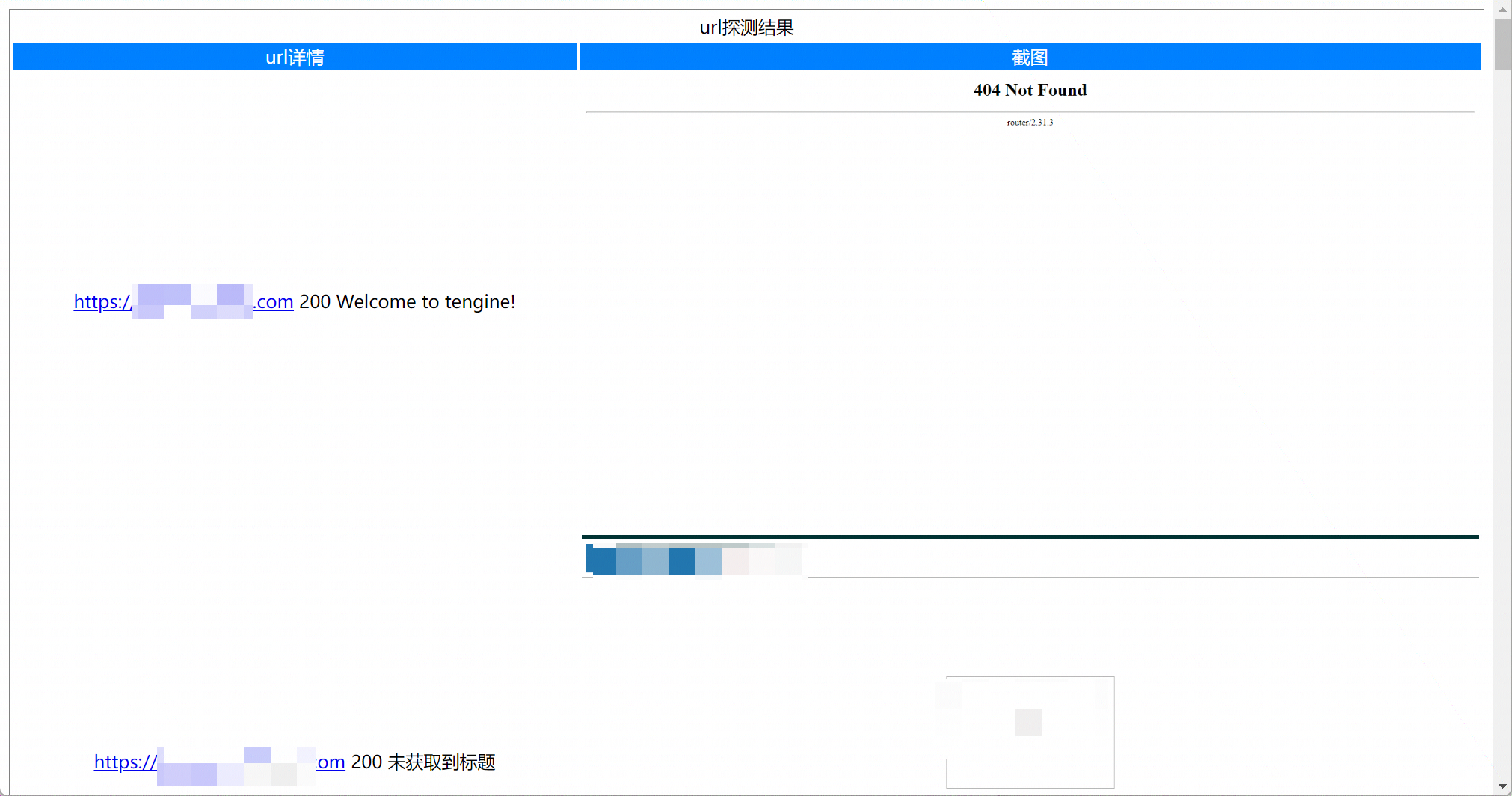分享4个万能的扫描工具,各种图片上的文字、证件照、书籍都能快速扫描成电子档文件,不管是手机还是电脑上的都能扫描成电子文件,大家可以根据自己的需求选择对应的描述工具。
一、手机扫描工具
1、万能图片转换器
一个专门用来处理手机图片格式转换的APP,同时还提供了便捷的文件扫描功能,可以快速的将各种文件、证件照、试卷、图片扫描识别成电子档文件。
打开首页就可以看到各种图片处理选项,在页面点击下方的“工具台”,接着会看到“扫描工具”,提供了证件照扫描、文件扫描、票据扫描、照片扫描、手写文稿扫描等。
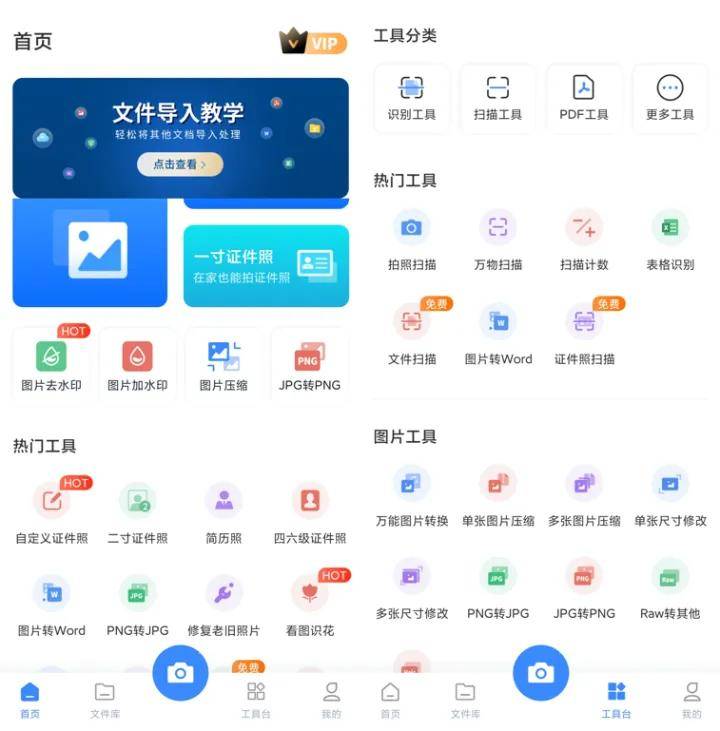
比如扫描文件,点击“扫描文件”选项后,您可以看到一个文件选择界面。在该界面中,您可以选择需要扫描的图片文件。您可以从本地相册或其他存储设备中选择文件。
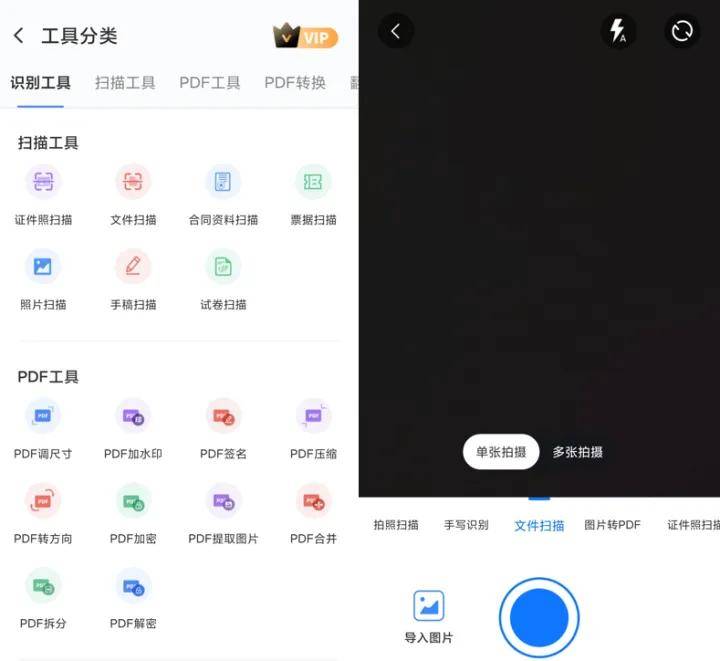
选择需要扫描的文件后,点击“扫描”按钮即可开始扫描。APP将会自动读取文件中的图片信息,扫描后会直接在页面看到文字内容,支持复制、再次编辑、翻译、以及导出保存成PDF、Word等格式文件。
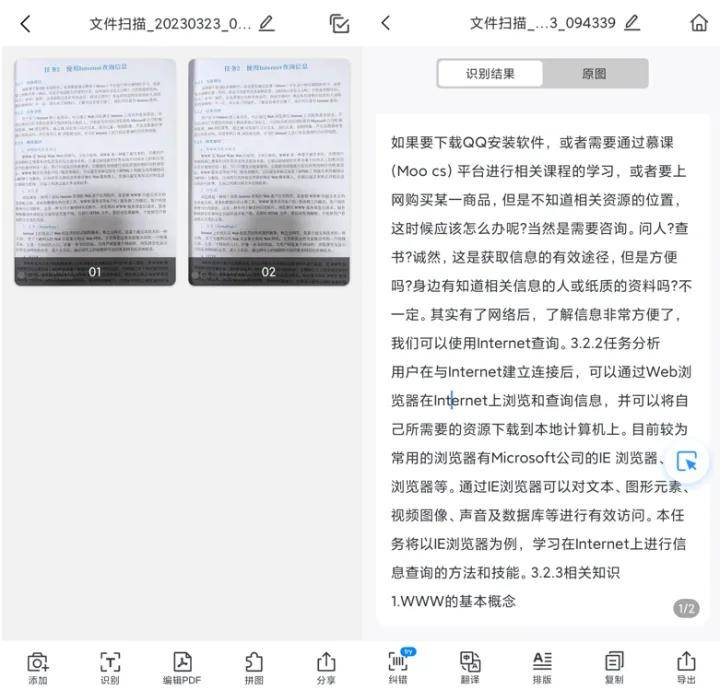
2、掌上识别王
一个比较专业的手机扫描识别APP,日常办公用到的识别功能几乎都能在页面找到,包括各种表格识别、证件照管理、文件扫描、手写识别、花卉识别、菜品识别等功能都能在页面看到。
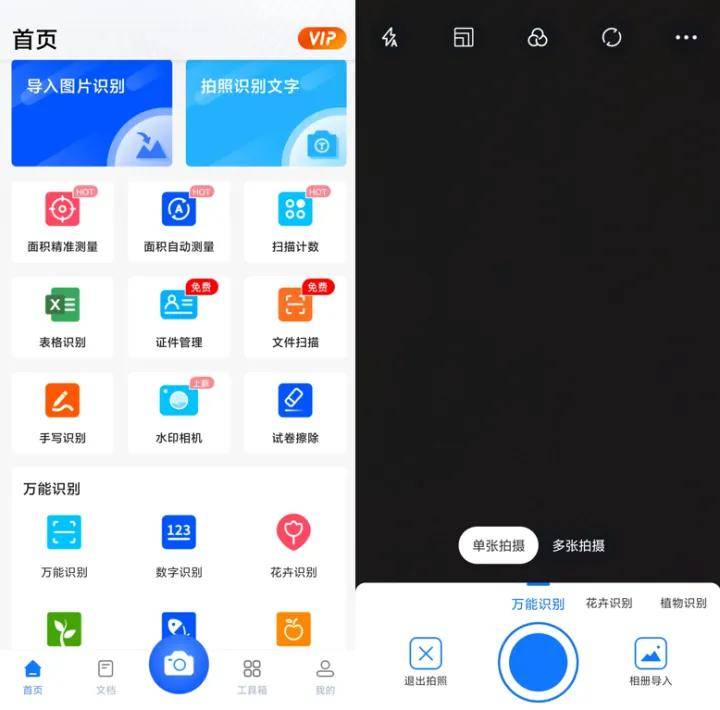
比如将图片上的文字识别成电子版文字,可以在页面选择导入图片或现场拍照识别功能,如果是提前拍摄的图片可以直接选择“导入图片识别,你可以选择要识别的图片。点击“选择图片”按钮,然后从相册或者拍照中选择一张图片。
然后点击开始识别,等待一会就可以在页面看到识别出图片中的物体、文字或者其他信息,识别后的文字可以直接复制、翻译、以及导出保存为其他格式文件。
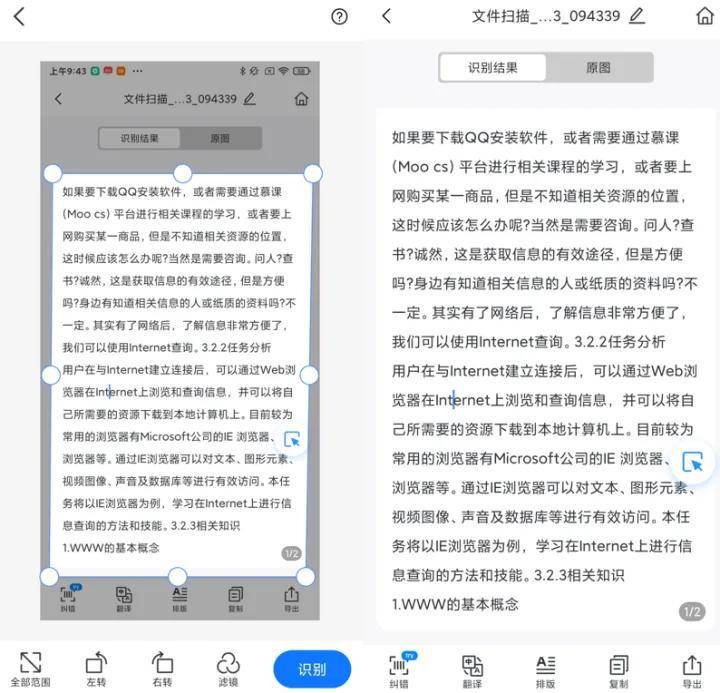
二、电脑扫描工具
3、电脑端万能图片转换器
一个强大且实用的电脑图片格式转换工具,同时还提供了各种其他图片处理功能,包括图片加水印、图片转文字、人像抠图、图片裁剪、图片无损放大等全都能在页面找到。
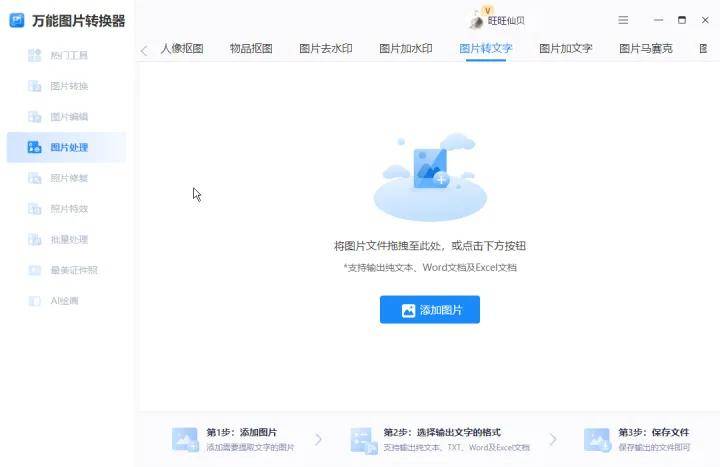
比如将图片里的文字识别成电子档,打开页面在左侧点击“图片编辑”,下面会看到各种图片处理工具,直接选择“图片转文字”,点击“添加文件”按钮并选择你需要转换的图片。
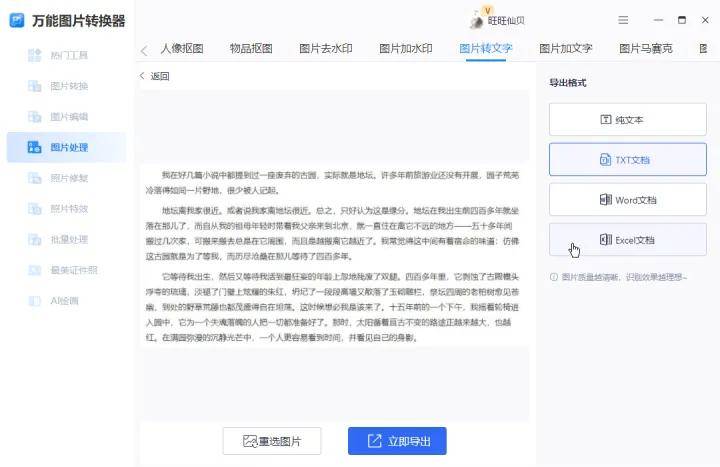
它支持导出为纯文本、TXT文档、Word文档,以及直接提取图片上的文字,提取后的文字可以直接进行复制,如果是保存为文档格式的话,提取成功的文档会保存到桌面。
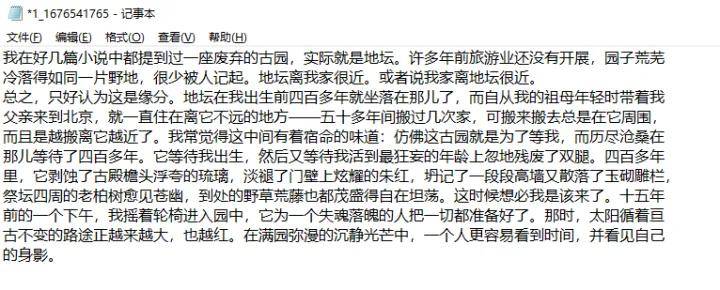
4、改图鸭
一个完全免费的在线图片处理网站,页面干净简洁,打开就能看到各种图片压缩、图片编辑、图片文件转换、照片修复等功能,其中图片文件转换就为大家提供了各种图片格式转换以及图片转文字功能。
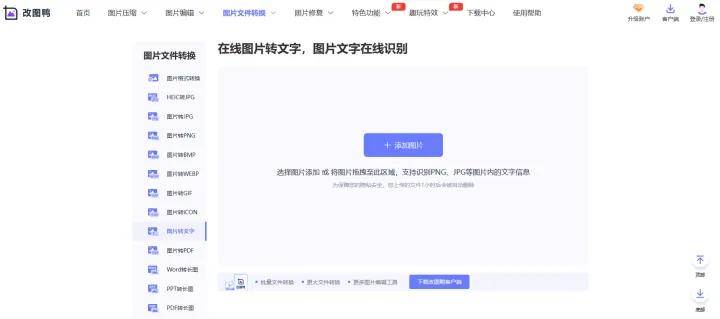
选择图片转文字功能后,点击上传需要识别的功能,提供了识别优先、图片混排的识别模式,如果是纯文字的话直接点击识别优先,然后点击开始识别,很快就可以在页面看到识别的结果。
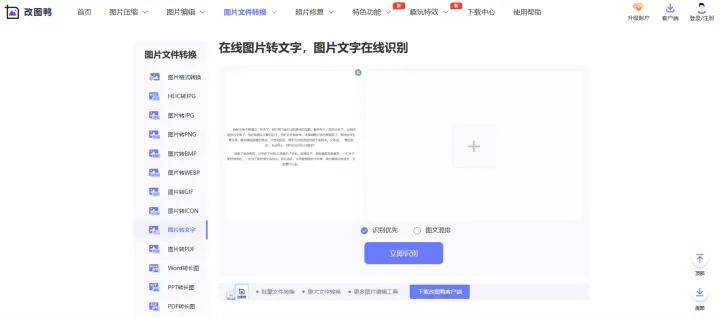
识别后的文字支持直接复制,以及保存导出为文档,识别效率还是非常高的,基本都能按照图片上的内容识别出来。
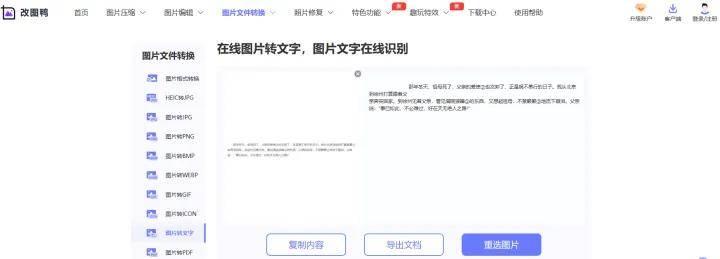
以上就是这次和大家分享的扫描工具,不管是手机还是电脑都能让你找到对应的识别功能,而且识别后的内容都支持保存为多种文档格式,有需要的看完可以收藏起来!